cmd查看操作系统版本 通过CMD命令行如何查看电脑系统版本
更新时间:2024-06-07 09:42:06作者:xiaoliu
在使用电脑时,我们经常需要查看操作系统的版本信息,以便了解系统的性能和功能,通过CMD命令行,可以快速方便地查看电脑的系统版本。只需在命令提示符中输入相应的命令,就能轻松获取到系统版本的详细信息。这种操作简单高效,适用于各种Windows操作系统版本。通过CMD命令行查看电脑系统版本,让我们更加方便地了解和管理电脑的运行状态。
步骤如下:
1.首先点击电脑桌面中的开始菜单。
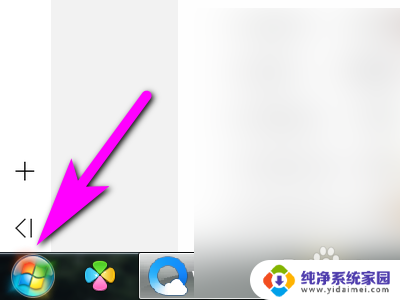
2.然后点击运行。
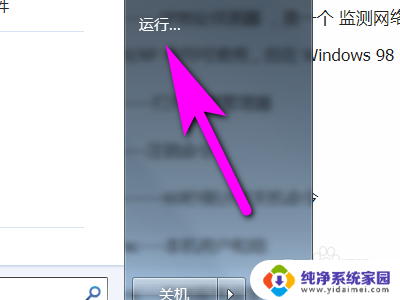
3.接着输入CMD。
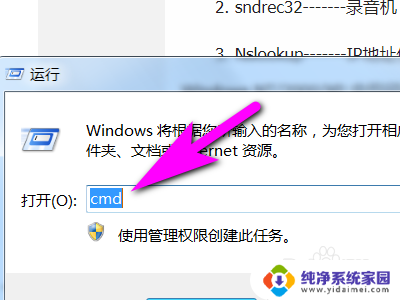
4.然后点击确定。
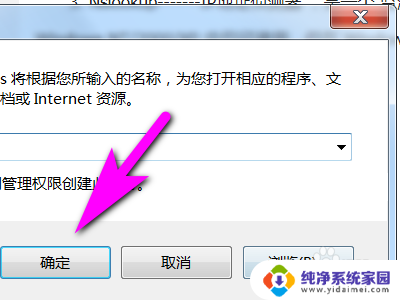
5.接着输入命令winver并点击回车键。

6.通过以上操作,我们就可以查看到自己电脑windows系统版本了。
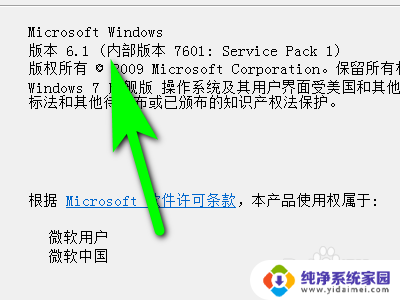
以上就是如何使用cmd查看操作系统版本的全部内容,如果有不清楚的用户可以根据以上方法来操作,希望这些方法能够帮助到大家。
cmd查看操作系统版本 通过CMD命令行如何查看电脑系统版本相关教程
- windows查看权限命令 CMD命令查看系统用户权限的操作指南
- 查询本地ip的cmd cmd命令行查看电脑IP的具体操作
- 电脑查看ip地址的cmd命令 使用CMD查看本机IP地址的步骤
- cmd命令查看目录文件 CMD命令进入目录和查看文件的操作技巧
- windows命令行查看cpu使用率 CMD命令查看CPU占用率的方法
- 在cmd中查看ip地址 如何通过cmd命令查看电脑的IP地址和路由器网关
- cmd查询硬盘序列号 电脑如何通过命令查询硬盘序列号SN码
- window系统查看默认账户的命令 Windows命令行查看用户
- cmd 查询ip地址 如何在命令行下查看局域网内IP地址
- cmd查询mac地址 如何在命令行下查看MAC地址
- 笔记本开机按f1才能开机 电脑每次启动都要按F1怎么解决
- 电脑打印机怎么设置默认打印机 怎么在电脑上设置默认打印机
- windows取消pin登录 如何关闭Windows 10开机PIN码
- 刚刚删除的应用怎么恢复 安卓手机卸载应用后怎么恢复
- word用户名怎么改 Word用户名怎么改
- 电脑宽带错误651是怎么回事 宽带连接出现651错误怎么办